 Software-Tutorial
Software-Tutorial
 Computer Software
Computer Software
 So stoppen Sie die automatische Musikwiedergabe und deaktivieren die Hintergrundmusik in PPT
So stoppen Sie die automatische Musikwiedergabe und deaktivieren die Hintergrundmusik in PPT
So stoppen Sie die automatische Musikwiedergabe und deaktivieren die Hintergrundmusik in PPT
Bei der Erstellung von PPT-Präsentationen fügen wir häufig Hintergrundmusik hinzu, um Atmosphäre und Wirkung zu erzielen. Manchmal brauchen wir jedoch keine Musik. Aber viele Leute sind möglicherweise verwirrt und wissen nicht, wo sie die automatische Wiedergabe von PPT-Musik deaktivieren können und wie sie versteckte Hintergrundmusik in PPT deaktivieren können. In diesem Artikel werden wir entsprechende Problemumgehungen untersuchen. Helfen Sie dabei, die automatische Musikwiedergabe und versteckte Hintergrundmusik ganz einfach zu deaktivieren, damit Sie perfekte PPT-Präsentationen erstellen können.

Wo kann man die automatische Wiedergabe von ppt-Musik deaktivieren?
Methode 1: Lautstärke ausschalten
1. Suchen Sie im ppt die Schaltfläche für die Hintergrundmusik und klicken Sie mit der linken Maustaste, um sie auszuwählen.
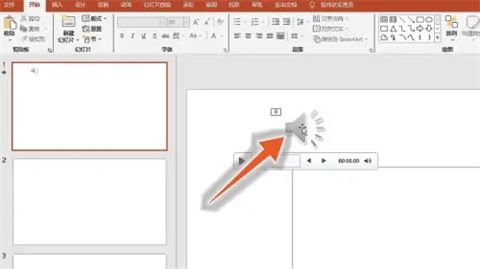
2. Nachdem Sie die Hintergrundmusik ausgewählt haben, suchen Sie oben auf der Benutzeroberfläche die Option „Lautstärke“ und klicken Sie, um sie zu erweitern.
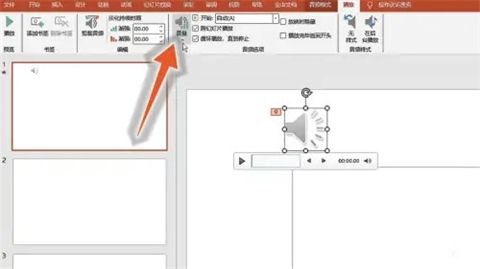
3. Klicken Sie im erweiterten Dropdown-Menü auf die Option „Stumm“, um die Hintergrundmusik auszuschalten.
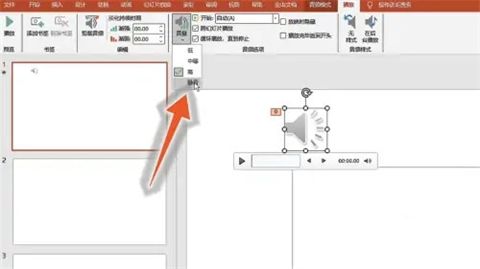
Methode 2: Animation löschen
1 Nachdem Sie die Hintergrundmusik im PPT ausgewählt haben, suchen Sie oben auf der Benutzeroberfläche die Option „Animation“ und klicken Sie darauf.
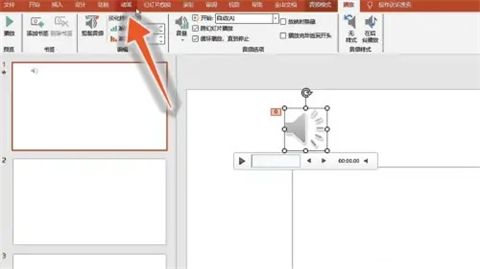
2. Suchen Sie in der Animationsoberfläche die Musik im Animationsbereich und klicken Sie mit der rechten Maustaste darauf.
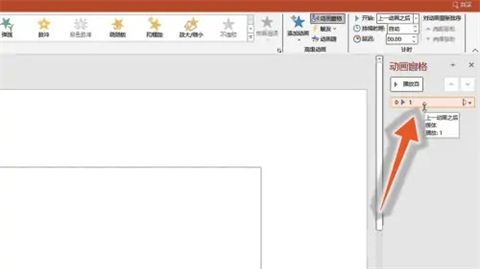
3. Klicken Sie im erweiterten Dropdown-Menü auf die Schaltfläche „Löschen“, um die Hintergrundmusik auszuschalten.
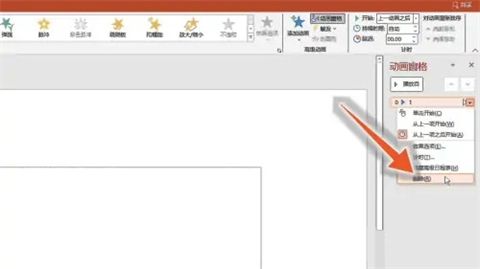
Zusammenfassung: Das Obige ist der gesamte vom Editor bereitgestellte Inhalt zum Deaktivieren der automatischen Wiedergabe von PPT-Musik und zum Deaktivieren versteckter Hintergrundmusik in PPT.
Das obige ist der detaillierte Inhalt vonSo stoppen Sie die automatische Musikwiedergabe und deaktivieren die Hintergrundmusik in PPT. Für weitere Informationen folgen Sie bitte anderen verwandten Artikeln auf der PHP chinesischen Website!

Heiße KI -Werkzeuge

Undresser.AI Undress
KI-gestützte App zum Erstellen realistischer Aktfotos

AI Clothes Remover
Online-KI-Tool zum Entfernen von Kleidung aus Fotos.

Undress AI Tool
Ausziehbilder kostenlos

Clothoff.io
KI-Kleiderentferner

AI Hentai Generator
Erstellen Sie kostenlos Ai Hentai.

Heißer Artikel

Heiße Werkzeuge

Notepad++7.3.1
Einfach zu bedienender und kostenloser Code-Editor

SublimeText3 chinesische Version
Chinesische Version, sehr einfach zu bedienen

Senden Sie Studio 13.0.1
Leistungsstarke integrierte PHP-Entwicklungsumgebung

Dreamweaver CS6
Visuelle Webentwicklungstools

SublimeText3 Mac-Version
Codebearbeitungssoftware auf Gottesniveau (SublimeText3)

Heiße Themen
 1378
1378
 52
52
![[Bewährt] Dampffehler E87 Fix: Holen Sie sich in Minuten wieder Spielen!](https://img.php.cn/upload/article/202503/18/2025031817560457401.jpg?x-oss-process=image/resize,m_fill,h_207,w_330) [Bewährt] Dampffehler E87 Fix: Holen Sie sich in Minuten wieder Spielen!
Mar 18, 2025 pm 05:56 PM
[Bewährt] Dampffehler E87 Fix: Holen Sie sich in Minuten wieder Spielen!
Mar 18, 2025 pm 05:56 PM
In Artikel werden Ursachen des Dampffehlers E87 erörtert, einschließlich Netzwerkprobleme, Sicherheitssoftware, Serverproblemen, veralteten Clients und beschädigten Dateien. Bietet Präventions- und Lösungsstrategien. [159 Zeichen]
 Dampffehler E87: Was es ist & amp; Wie man es behebt
Mar 18, 2025 pm 05:51 PM
Dampffehler E87: Was es ist & amp; Wie man es behebt
Mar 18, 2025 pm 05:51 PM
Dampffehler E87 tritt aufgrund von Verbindungsproblemen während der Steam -Client -Aktualisierungen oder -starts auf. Beheben Sie es durch Neustart von Geräten, Überprüfung des Serverstatus, Ändern von DNS, Deaktivieren von Sicherheitssoftware, Löschen von Cache oder Neuinstallation von Dampf.
 Easy Fix: Dampffehler E87 erklärt & amp; Gelöst
Mar 18, 2025 pm 05:53 PM
Easy Fix: Dampffehler E87 erklärt & amp; Gelöst
Mar 18, 2025 pm 05:53 PM
Dampffehler E87, verursacht durch Konnektivitätsprobleme, kann durch Neustart, Überprüfung des Internets und das Löschen von Cache behoben werden. Das Anpassen der Dampfeinstellungen hilft, zukünftige Ereignisse zu verhindern.
 So beheben Sie Dampffehlercode E87: Die ultimative Anleitung
Mar 18, 2025 pm 05:51 PM
So beheben Sie Dampffehlercode E87: Die ultimative Anleitung
Mar 18, 2025 pm 05:51 PM
In Artikeln wird die Fixierung des Dampffehler -Codes E87 erläutert, das durch Netzwerkprobleme, beschädigte Dateien oder Clientprobleme verursacht wird. Bietet Schritte zur Fehlerbehebung und Präventionstipps.
 Dampffehler E87: Warum es passiert & amp; 5 Möglichkeiten, es zu beheben
Mar 18, 2025 pm 05:55 PM
Dampffehler E87: Warum es passiert & amp; 5 Möglichkeiten, es zu beheben
Mar 18, 2025 pm 05:55 PM
Dampffehler E87 stört das Spielen bei Dampf aufgrund von Konnektivitätsproblemen. In dem Artikel werden Ursachen wie instabiler Internet- und Serverüberladungen erläutert und bietet Korrekturen wie das Neustart von Steam und das Überprüfen von Updates.
 Dampffehlercode E87: Kehren Sie schnell zum Spielen zurück!
Mar 18, 2025 pm 05:52 PM
Dampffehlercode E87: Kehren Sie schnell zum Spielen zurück!
Mar 18, 2025 pm 05:52 PM
In dem Artikel wird der Dampffehlercode E87 erörtert, seine Ursachen wie Netzwerkprobleme, Serverprobleme und beschädigte Dateien und liefert Korrekturen und vorbeugende Maßnahmen, um dies zu vermeiden.
 Behebung wie
Mar 21, 2025 pm 06:19 PM
Behebung wie
Mar 21, 2025 pm 06:19 PM
In Artikel wird die Behebung von "Err_Response_Headers_Multiple_access_control_Allow_Origin" -Fehler in Chrome erläutert, indem Sie mehrere Header mit mehreren Zugriffskontroll-Owl-Origin-Origin-Origin-Originen beheben.
 Dampffehler E87 gelöst! Schnellfixhandbuch für 2024
Mar 18, 2025 pm 05:49 PM
Dampffehler E87 gelöst! Schnellfixhandbuch für 2024
Mar 18, 2025 pm 05:49 PM
In Artikel werden Dampffehler E87 erörtert, das Lösungen wie das Neustart von Dampf, das Löschen von Cache und das Aktualisieren anbietet. Präventive Maßnahmen und Gemeinschaftslösungen werden ebenfalls abgedeckt.



